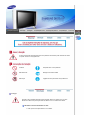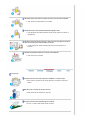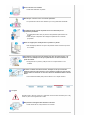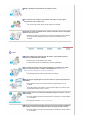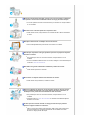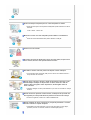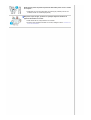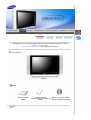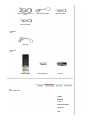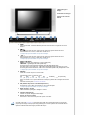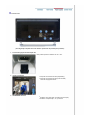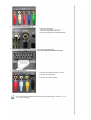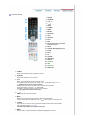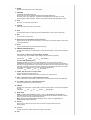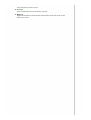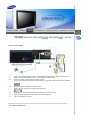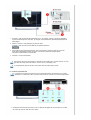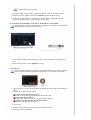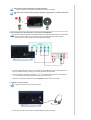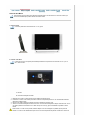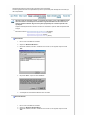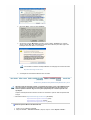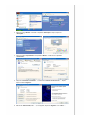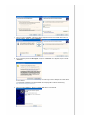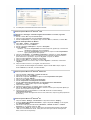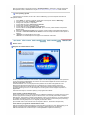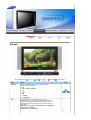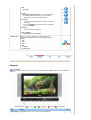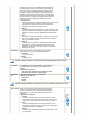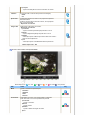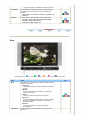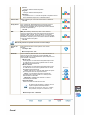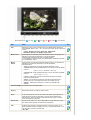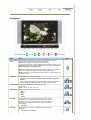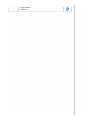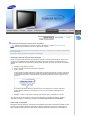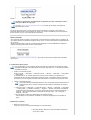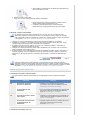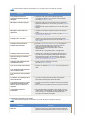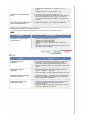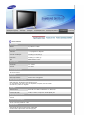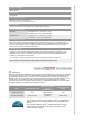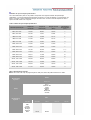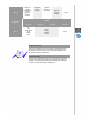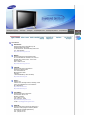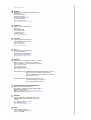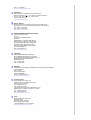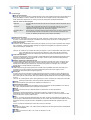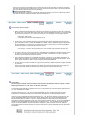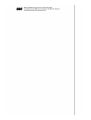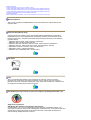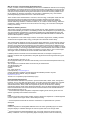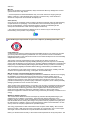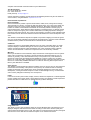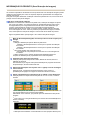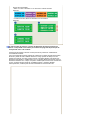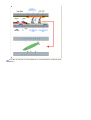A página está carregando...

O não cumprimento das indicações que acompanham este símbolo pode resultar em danos
corporais ou danos no equipamento.
Proibido É importante ler e compreender
Não desmonte Desligue a ficha da tomada
Não toque Ligação de terra para evitar choque eléctrico
Energia
Quando n ão for utilizado durante largos períodos de tempo, defina o seu PC para
DPMS. Se utiliza uma protecção de ecrã, defina-o com o modo de ecrã activo.
Não utiliz e u ma fi cha danificad a ou sol ta.
z
Po de p rovocar c ho qu e el éctric o ou inc êndio.

Não retire a ficha pelo cabo nem toque na mesma com as mãos molhadas.
z
Po de p rovocar c hoque el éctric o ou inc êndio.
Utilize uma ficha e uma tomada devidamente ligadas à terra.
z
Uma ligação de terra deficiente pode causar choque eléctrico ou danos no
equip ament o.
Não dobre excessivamente a ficha ou o cabo nem coloque ob jectos pesad os
sobre os mesmos, pois p oderá resultar em danos.
z
O não cumprimento desta instrução pode causar choque eléctrico ou
in c êndio.
Não ligue demasiadas extens ões ou fichas a uma tomada.
z
Pode provocar um incêndio.
Instalação
Coloque o mon itor num local co m pouca humidade e o mínimo d e p ó.
z
Caso contrário, pode provocar choque eléctrico ou incêndio no interior do
monitor.
Não deixe cair o monitor ao mudá-lo de local.
z
Pode causar danos materiais ou corporais.
Coloque o mon itor numa superfície plana e estável.
z
Se cair, o monitor pode caus ar le sões corporais.

Pouse o monitor com cuidado.
z
Po de e star danif ic ad o ou p artido.
Não coloque o monitor com o ecrã virado para baixo.
z
A superfície do tubo de raios catódicos (TFT-LCD) pode estar danificada.
A instalação de um suporte de parede tem de ser efectuada por um
profissional qualificado.
z
A instalação levada a cabo por pessoal n ão qualificado pode resultar em
le s ões.
z
Utilize sempre o dispositivo de montagem especificado no manual do
propriet ário.
Deixe um espaço par a ventilação entre o produto e a parede.
z
Má ventilação pode fazer com que a temperatura interior aumente e provocar
um in cê nd io.
Para impedir a água da chuva de deslizar pelo cabo da antena externa e de
entrar na casa, certifique-se de que a parte exterior do cabo fica abaixo do
ponto de entrada.
z
Se água entrar no produto, pode provocar um choque eléctrico ou um
in c êndio.
Se es tiv er a uti liza r uma antena ex t erna , ce rtifique - se de que col oca um a
distância suficiente entre a antena e os fios eléctricos pr óximos, para que não
possam entr ar em con tacto no caso de a antena ser derrubada devido a ventos
fort e s.
z
Uma antena derrubada
p
ode
p
rovocar danos ou um cho
q
ue el
é
ctrico.
Limpeza
Quando limpar a caixa do monitor ou a superfície do tubo de raios catódicos (TFT-LCD),
utilize um pano macio ligeiramente húmido.
Não pulverize o detergente directamente no monitor.
z
Po de causa r danos , choque el éctric o ou inc êndio.

Utilize o deter gente recom endado com um pano m acio.
Se o conector entre a ficha e o pino estiver com poeira ou sujo, limpe-o
corr ec tame nte com um pano se co.
z
Um conector sujo pode causar choque eléctrico ou incêndio.
Con tacte um Centro de Assistência ou Centro de Clientes para fins de limpeza
interior uma vez por ano.
z
Mantenha o in te rior do prod ut o limp o. A poeira ac umulada no int erior dura n te
um lo ng o pe rí od o de te mpo pode pro vo car ma u funcio na mento o u u m
in c êndio.
Outros
Não retire a tampa (ou a parte de trás). No inter ior, não existem peças que
possam ser reparadas pelo utilizador.
z
Po de p rovocar c hoque el éctric o ou inc êndio.
z
As reparações devem ser realizadas por técnicos qualificados.
Se o m onitor não estiver a funcionar normalmente - em par ticular, se emitir
sons ou odo res estranhos - desligue -o imediatamente e contacte um
repr esentante autorizado ou centro de assistência.
z
Esta situação pode causar choque eléctrico ou incêndio.
Não per mita que água pingue em cima do m onitor ou que este seja exposto a
humidade.
z
Isso poderá provocar um mau funcionamento, choque eléctrico ou um
in c êndio.
z
De modo esp ecia l, e vite ut ilizar o monito r perto de águ a ou n o e xte rior, onde
p
oderá estar ex
p
osto a neve ou chuva.
Se o m onitor cair ou se a caixa ficar danificada, desligue o monitor e o fio de
ali me nta çã o.
z
O monitor poderá funcionar incorrectamente, provocando um choque eléctrico
ou um inc êndio.
z
Em seguida, contacte o centro de assistência.
Mantenha a alimentação desligada quando ocorrerem trovoadas e relâmpag os
ou quando o m onitor não for utilizad o durante um longo período de tempo.
z
O monitor poderá funcionar incorrectamente, provocando um choque eléctrico
ou um inc êndio.

Mantenha a alimentação desligada quando ocorrerem trovoadas e relâmpag os
ou quando o m onitor não for utilizad o durante um longo período de tempo.
z
O monitor poderá funcionar incorrectamente, provocando um choque eléctrico
ou um inc êndio.
Não tente mover o monitor puxan do o respectivo cabo.
z
Po de causa r avaria , choque el éctric o ou inc êndio d e vido a danos resu ltantes
no ca bo .
Não tape as aberturas de ventilação da caixa do monitor.
z
Uma ventilação deficiente pode causar uma avaria ou incêndio.
Não coloque recipientes com água, produtos químicos ou pequenos objectos
de m etal no monitor.
z
Isso poderá provocar um mau funcionamento, choque eléctrico ou um
in c êndio.
z
Se uma subst ância estranha entrar no monitor, de sligue o fio de aliment a çã o e
contacte o centro de assistência.
Não utiliz e n em guar de substâ ncias infla máveis pr óxim o do m onitor.
z
Po de causa r explos ão ou inc ê nd io.
Nun ca insira um objecto metálico nas aberturas do monitor.
z
Po de causa r ch oq u e e l éctric o, inc ê nd io ou lesã o.
Não insira obje ctos de m eta l, tais co mo ute nsílios, arame ou br ocas ou itens
que se incend eiem facilmente, tais como pedaços de papel ou fósforos, na
ventilação ou nas portas dos auscultadores ou A/V no monitor.
z
Isso poderá provocar um mau funcionamento, choque eléctrico ou um
in c êndio.
z
Contacte sempre o centro de assistência se entrarem substâncias/objectos
estranhos no monitor.
Se olhar para um ecrã fixo du rante um longo período de tempo, poder ão
aparecer imagens residuais ou manchas.
z
Altere o modo para poupança de energia ou defina uma protecção de ecrã
para uma imagem em movimento quando tem de se afastar do monitor
durante um lo n go p er íod o de te mpo.

Ajusta a resolução e frequ ência para os n íveis adequados ao modelo.
z
Níveis de resolução e de frequência inadequados podem danificar a visão do
utilizador.
Ecrã 17 Wide - 1280 X 7 68
Mantenha o volume num nível adeq uado quando utilizar os auscultadores.
z
Níveis de volume demasiado altos podem danificar a audição.
Possível risco de in cêndio.
De modo a não esforçar demasiado os olhos, faça um a pausa, de pelo m enos
cinco minutos, de hora a hora quando utilizar o monitor.
Não utiliz e o moni tor onde este possa estar exposto a fortes vibraçõ es.
z
A exposição a fortes vibra ções pode provocar riscos de incêndio e reduzir o
tempo de vida útil do monitor.
Quando mover o monitor, desligue o botão de alimentação e desligue o cabo
de alimentação. Certifique-se de que todos os cabos, incluin do o cabo da
anten a e cabo s que ligam a outros dispositivos, são desligados antes de
mover o moni tor .
z
Falha em desligar um cabo pode danificá-lo e provocar um incêndio ou choque
el
é
ctrico.
Quando remover as pilhas do controlo remoto, certifique-se de que estas não
são engo lidas por crianças. Mantenha as pilhas for a do alcance de crianças.
z
Se forem e ng o lid as , co nt act e um m édico imediat amente.
Quando substituir as pilhas, coloque-as na posição de polaridade +/- correcta,
tal como indicado no suporte das pilhas.
z
Polaridade incorrecta pode fazer com que uma pilha parta ou tenha fugas,
p
odendo
p
rovocar um inc êndio
,
les
õ
es ou co nt amina
çã
o
(
danos
)
.

Util ize apena s pilhas do padrão especi fi cado. N ão utiliz e p ilha s novas e usadas
em conjunto.
z
Pode fazer com que uma pilha parta ou tenha fugas, podendo provocar um
in c êndio, les õ es ou cont amina çã o (danos ).
Não pouse copos de água, qu ímicos ou quaisquer objectos metálicos de
pequenas dimensões no monitor.
z
Po de causa r danos , choque el éctric o ou inc êndio.
z
Se en trar uma su bst ância estranha no monito r, de sligu e a ficha e contacte um
centro de assistência .

Certifique -se de que os seguintes artigos estão incluídos com o monito r. Se faltar um ar tigo
ontacte o seu representante.
Con ta ct e u m re
p
resentante local
p
ara com
p
rar itens o
p
cionais.
Desembalagem
Monito r
Manual
Guia de Instalação
Rápida
Cartão de garantia
(n ão est á dispon ível em todos os
locais
)
Manual de instru ções e CD de
instalação do Natu ral Color/ driv er
Cabo

Cabo de sinal (D -Sub de 15
p
inos
)
Cabo de alimentação Antena de Rádio
Antena de R
á
dio
O
p
tion
Cabo DVI
Outros
Con tro lo remoto Pil has
(
AAA X 2
)
Con ec to
r
Parte de trás
1. MENU
2. CH
3. - VOL +
4. ENTER/FM RADIO
5. SOURCE
6. PIP

7. Bot ão de ligar e
desliga
8. Indicador de energia
9. Sensor de controlo
rem oto
1. MENU
Abre o menu OSD. Também utilizado para sair do menu OSD ou regressar ao menu
ante rio r.
2. CH
Move -se de u m item de me nu p ara outro na ve rtical ou a just a valores de menu
seleccionados. No modo TV, selecciona canais de TV.
>>Clique aqui para visualizar um clip de animação.
3. - VOL +
Move -se de u m item de me nu p ara outro na ve rtical ou a just a valores de menu
seleccionados. No modo TV, selecciona canais de TV.
>>Clique aqui para visualizar um clip de animação.
4. ENTER / FM RADIO
ENTE R : Utilizado para seleccionar o menu OSD [Sair].
FM RADIO : Liga /d es liga FM Radio (R ádio FM).
No modo PC/DVI, define apenas SOUND para FM Radio (Rádio FM).
Em áreas onde o sinal seja fraco, a difusão de FM RADIO poderá ser feita com ruído.
No modo geral VIDEO SOURCE , define com FM RADIO (Rádio FM), desligando o ecrã.
>>Clique aqui para visualizar um clip de animação.
5. SOURCE
Passa do modo de PC para o modo Vídeo.
Para alternar entres os modos de ecrã:
[PC] [DVI] [TV] [Ext.] [AV] [S -VIDEO] [Componente]
>>Clique aqui para visualizar um clip de animação.
Nota : De acordo com o tipo de difusão em cada país, poderá não conseguir seleccionar
uma.
Para mais informações > Siste mas de d ifus ão
6. PIP ( Modos disponíveis : PC/DVI/Componente )
No modo PC, liga o vídeo ou ecrãs de TV num modo de ajuda.
>>Clique aqui para visualizar um clip de animação.
7. Botão de ligar e desliga
Utilize este botão para ligar e desligar o monitor.
8. Indicador Alimentação
Acende-se quando des lig a a alimentaçã o.
9. Sensor de controlo remoto
Direccione o controlo remoto para este ponto no monitor.
Consulte a secção PowerSaver do manual pa ra obter mais informa ção s ob re as f unçõ es de
poupança de energia. Para poupar energia, desligue o monitor quando não necessita dele ou
q
uando o abandona durante lon
g
os
p
er
í
odos de te m
p
o.

Parte de trás
(A configura ção da par te de trás do monitor pode variar de pr oduto para produto.)
1. Terminal de ligação de alimentação CD
Este produto pode ser utilizado com 90 ~ 264.
2. inal de conexão PC
z
Computer connection terminal (DVI(HDCP))
z
Co mpute r co nn ec tion te rminal(15 Pin D-SUB)
Terminal de ligação de áudio
3. COMPONENT terminal
z
DVD/DTV left / right audio connection terminal (R/L)
z
DVD/DTV Component(P
R
, P
B
,Y) terminal

4. Terminal de ligação FM RADIO / T V
z
Terminal de co n exão t v
Para mais informações > Conectar a TV
z
Terminal de ligação FM RADIO ANT
z
Terminal de ligação de auscultadores (Saída)
5. Terminal de ligação EXT(RGB)
Terminal de ligação EXT(RGB)
- Scart é principalmente u tilizado na Europa.
6. Terminal de ligação AV
z
Terminal de co n exão de Á ud io (L ,R) v ídeo
z
Terminal de co n exão v íde o
z
Terminal de co n exão S -VIDE O
Para obter informações detalhadas relativamente às ligações de cabos, consulte Ligação do
monitorem Configuração.

Contro lo r emo to
1. POW E R
2. CHANNEL
3. +100, -/--
4. - +
5. MUTE
6. TTX/MIX
7. MENU
8. ENTE R
9. FM RADIO
10 . CH/ P
11. SOURCE
12 . INFO
13 . EX IT
14. Bot ões Para Cima-Para Baixo,
Esquerdo-Direito
15 . AUTO
16. P.MODE, M/B (MagicBright™)
17. P.S IZE
18. STILL
19 . PIP
20 . S.MO DE
21. DUAL/MTS
22. PRE-CH
23 . SOURCE
24 . SIZE
25 . POS ITI ON
26 . MAG IC -CH
1. POW E R
Utilize este botão para ligar e desligar o monitor.
2. CHANNEL
Selecciona canais de TV no modo TV.
3. +1 00
Premir p ara seleccionar canais superiores a 10 0 .
Por exemplo, para seleccionar 121, prima "+100", em seguida, prima "2" e "1".
-/-- (Selecção de canais de um/dois d ígitos)
Utilizado para seleccionar um canal com o número dez ou superior.
Prima este botão e o símbolo "--” é apresentado.
Introduza o número de canal composto por dois dígitos.
-/-- é principalmente u tilizado na Europa.
4. - +
Também ajusta o volume de áudio.
5. MUTE
Efectua uma pausa (silencia) a saída de áudio temporariamente.
O áudio recome ça se o botão Sem som ou - + for premido no modo Sem som.
6. TTX/MIX
Os canais de TV fornecem serviços de informações escritas através do Teletexto.
Para mais informações > TTX / MIX
TTX / MIX é principalmente u tilizado na Europa.
7. MENU
Use this button to open the OSD and activate a highlighted menu item.

8. ENTER
Utilizado para seleccionar o menu OSD [Sair].
9. FM RADIO
Liga/desliga FM Radio (Rádio FM).
No modo PC/DVI, define apenas SOUND para FM Radio (Rádio FM).
Em áreas onde o sinal seja fraco, a difusão de FM RADIO poderá ser feita com ruído.
No modo geral VIDEO SOURCE , define com FM RADIO (Rádio FM), desligando o ecrã.
10 . CH/ P
No modo TV , s elecciona canais de TV.
11. SOURCE
Passa do modo de PC para o modo Vídeo.
12 . INFO
As informações sobre a imagem actual são apresentadas no canto superior esquerdo.
13 . EX IT
Sa i ou fech a o ecr ã de menu.
14. Bot ões Para Cim a-Para Baixo, Esquerdo-Direito
Desloca-se de um item de menu para outro na horizontal, na vertical ou ajusta os valores de
menu seleccionados.
15 . AUTO
Ajus ta a ap rese nt ação do ec rã automatica mente .(PC)
16. P.MODE, M/B (MagicBright™)
Quando prime este botão, é apresentado o modo de áudio actual no canto inferior esquerdo
do ecrã.
TV / AV / Ext. / S-Video /Co mponente Mode : P.MODE
The Monitor has four automatic picture settings that are preset at the factory.
( Dy namisch St andard Film Be nu tzerdef. )
PC / DVI : M/B ( MagicBright ™ )
Magic Bright refere -se a uma nova funcionalida d e d o monitor que pro po rciona uma
qualidade de apresentação no ecrã duas vezes melhor em termos de brilho e de nitidez do
que a dos monitores exist ente s. E st ão actu a lme nt e disp on íveis s eis modos dife rente s. Cada
modo tem o respectivo valor de brilho pré-configurado. Pode seleccionar facilmente uma de
seis definições, bastando premir o botão de controlo MagicBright™.
( Unterhalt. Internet Text Benutzerdef. )
17. P.SIZE - Não dispon ível no modo PC/DVI
Prima para alterar o tamanho do ecrã.
ZOOM1, ZOOM2 não estão dispon íveis em 1080i (ou em 720p) de DTV.
18. STILL - Não disponível no modo PC/DVI/Componente
Prima o botão uma vez pa ra fixar o ecrã. Prima -o novamente para remover es sa de fini ção.
19 . PIP ( Modo s dispon íveis : PC/DVI/Componente )
Prima este botão para controlar a janela PIP.
20 . S.MO DE
Quando prime este botão, é apresentado o modo de áudio actual no canto inferior esquerdo
do ecrã.
( Standard Musik Film Sprache Benutzerdef. )
21. DUAL / MTS
DUAL : STEREO (Estéreo)/MONO, DUAL l / DIAL ll e MONO/NICAM MONO/NACAM
STEREO (Estéreo) podem ser utilizados dependendo do tipo de difusão, utilizando o botão
DUAL no co n trolo remoto quando ass ist e ao jogo.
MTS : Alterna entre MONO/STEREO (Estéreo), DUAL 1/DUAL 2 e MONO/NICAM
MONO/NI CAM STEREO (Est éreo).
22. PRE-CH
Move -se de u m item de me nu p ara outro na ve rtical ou a just a valores de menu
seleccionados.
23 . SOURCE
Se mpre qu e premir o b ot ão, seleccion a a origem Ví de o. (PIP )
24 . SIZE

Prima para alterar o tamanho do ecrã.
25 . POS ITI ON
Ajus ta a localiz ação d o ec rã na horizon ta l e na ve rtica l.
26. MAGIC -CH
MagicChannel permite-lhe assistir apenas a determinados canais. Esta fun ção só está
disponí vel na Coreia.

1. Ligar a um computador
1. Ligue o cabo de alimentação do monitor à porta de alimentação situada na parte de trás do monitor.
Insira o cabo de alimentação do monitor numa tomada que esteja próxima.
2-1. Utilizar o conector D-sub (analógico) na placa de vídeo.
Lig ue a ex tremida d e do ca bo d e sina is à porta v íde o do computador (placa de v ídeo ou pla ca g ráfica).
2-2. Ut iliza r o co ne cto r DVI (digit al) na pla ca de v íde o.
Lig ue o cabo DVI à porta DVI na p arte d e tr ás d o Monit or.
3. Ligue aqui um cabo para a entrada do som da placa de som do computador.
4. Ligue o fio de alimentação e insira uma ficha na tomada da parede.
5. Ligue o computador e o monitor.
2. Conectar a um Macintosh

1. Conectar o cabo de alimenta ção ao adaptador CC e, em seguida, conectar o plugue do adaptador
à porta de alime nt ação DC do monito r. (A volt agem é automatica mente a justada pelo a d ap ta do r de
alimentação.)
2. Utilizar o conector D-sub (analógico) na placa de vídeo.
Conectar o cabo de sinal à porta D-SUB do computador Macintosh.
3. Para modelos mais antigos da Macintosh, será preciso ajustar o interruptor DIP de controle de
reso lu ção do adaptador Ma cint osh (opcio na l), co nsu ltando a ta be la de config ura ção d e
interruptores apresentada na parte traseira.
4. Conect ar o monito r ao Ma cintosh .
Este monitor permite ao usuário ligá-lo a dispositivos de entrada como um leitor de DVD, um VCR
[gravad o r de v ídeo] , c âmera de v íde o ou u m DTV ou TV sem desligar o PC.
A configuração da parte de trás do monitor pode variar de produto para produto.
1-1. Conectar dispositivos AV
O monitor tem terminais de conexão AV para conectar dispositivos de entrada AV como DVDs,
grav ad ores o u c âmeras de v ídeo. É poss ível o b ter s in a is AV co nt anto que o monito r est eja ligado.
1. Os dispositivos de entrada como DVD, VCR ou câmeras são ligados ao terminal Video ou S-Video
do monitor por meio do cabo RCA ou S-Video.

O ca bo S -Ví deo ou RCA é opcion al.
2. Em seguida, iniciar o DVD, gravador ou câmera de vídeo com um disco ou fita DVD inserido.
3. Selecionar o AV ou S -Vídeo por meio d o b o t ão SOURCE na parte frontal do monitor.
4. Conect ar o s t erminais Á udio (L) e Áud io (R) d e um DV D, gravador ou câmera de v íde o ao s
terminais de entrada de áudio L e R por meio dos cabos de áudio.
1-2. Ter minal de ligação EXT(RGB) - Só se aplica a AV DEVICE que suporta SCART.
Ligue um cabo de vídeo entre as tomadas EXT no Monitor e as tomadas EXT no dispositivo de
desco difica ção e convers ão de sina l DV D / DTV .
1. Ligue o cabo EXT(RGB) do videogravador ou DVD ao conector EXT(RGB) do videogravador ou
DV D.
2. Seleccione E xt. ao premir o bot ão SOURCE no monitor.
2. Conectar a TV
Pode ver programas de televisão no monitor se este estiver ligado a uma antena ou cabo CATV
sem ter de instalar hardware ou software de recepção de TV em separado no computador.
1. Ligue o cabo CATV ou o cabo coaxial da antena ao terminal Antenna [Antena] na parte traseira do
monitor.
É necessário um cabo da antena coaxial.
2. Ligar o monitor.
3. Selecionar TV por meio do botão SOURCE na parte frontal do monitor.
4. Selecionar o canal de TV desejado.
Ao util izar um term inal de antena interior :
Verificar o terminal da antena na parede antes de conectar o cabo.
Ao util izar um a anten a ex terna:
Se f or pos sí vel, ut iliza r os serviços de um pro fissional pa ra in stal á-la.
Para ligar o cabo RF ao terminal de entrada da antena:
Manter reta a parte de cobre do cabo RF.

Um sinal fraco está causando uma recepção deficiente?
Comprar e instalar um amplificador de sinal para melhorar a recepção.
Em áreas onde o cabo da antena n ão seja suportado , ligue primeiro o conector à anten a de
TV.
3. Ligar o dispositivo de descodificação e conversão de sinal DVD/DTV
Lig ue à en trada do dispositivo d e de scodificaçã o e co n versão de sina l DV D/DTV se o disp ositivo
tiver um conector DVD/DTV. Pode assistir a um Componente, bastando para isso ligar o
Componente ao monitor, desde que a alimentação esteja ligada.
1. Ligue as saídas Audio (R) e Audio (L) no dispositivo de descodificação e conversão de sinal DVD /
DTV às entradas Audio (R) e Audio (L) no monitor utilizando cabos de áudio.
2. Ligue u m cab o de v í de o en tre as tomadas ( P
R
, P
B
,Y) do componente no Monitor e as tomadas P
R
,
PB ,Y no dispositivo de descodificação e conversão de sinal DVD / DTV.
3. Seleccione o Componente utilizando o botão SOURCE na parte da frente do monitor.
4. Conectar os fones de ouvido
É po ss ível co n ect ar fones de o uv id o ao monitor.
1. Conectar os fones de ouvido à porta de saída Headphone [Fones de ouvido].

Colocar uma Base
Este monitor suporta vários tipos de bases padrão VESA. Tem de dobrar ou remover a base que
está a ser utilizada para poder instalar uma base VESA.
1. Dobrar a base
O monitor pode estar reclinado entre -5 a 15 graus.
2. Colocar uma Base
É po ss ível co loc ar u ma pla ca para insta lação in te rf ace compatí vel com VES A de 7 5 mm. por 75
mm. neste monitor.
A. Monitor
B. Placa da ins tala çã o interface
1. Desligue seu monitor e desconecte sua tomada de potência (força).
2. Posicione o monit or LCD virado para baixo sob re uma su pe rf ície p lana com um a mort ecedor debaixo
dele para proteger a tela.
3. Remo va os quat ro p arafu sos e depois remo va a Es tante do monit or LCD.
4. Alinhe a Placa de Instalação Interface nos furos na Placa de Instalação da Tampa Traseira e fixe -a com
os qu at ro para fusos fo rnecidos co m a base d o t ipo co m bra ço, ga nc ho ins talado na pared e e ou tras
bases .
Pa ra mo nt ar o monitor numa parede, deve rá adquirir o kit de montagem na parede que lhe p ermite
montar o monitor a uma distância de pelo menos 10cm da superfície da parede. Contacte o Centro de
A página está carregando...
A página está carregando...
A página está carregando...
A página está carregando...
A página está carregando...
A página está carregando...
A página está carregando...
A página está carregando...
A página está carregando...
A página está carregando...
A página está carregando...
A página está carregando...
A página está carregando...
A página está carregando...
A página está carregando...
A página está carregando...
A página está carregando...
A página está carregando...
A página está carregando...
A página está carregando...
A página está carregando...
A página está carregando...
A página está carregando...
A página está carregando...
A página está carregando...
A página está carregando...
A página está carregando...
A página está carregando...
A página está carregando...
A página está carregando...
A página está carregando...
A página está carregando...
A página está carregando...
A página está carregando...
A página está carregando...
A página está carregando...
A página está carregando...
A página está carregando...
A página está carregando...
-
 1
1
-
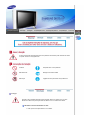 2
2
-
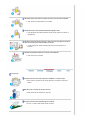 3
3
-
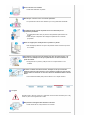 4
4
-
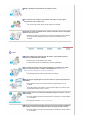 5
5
-
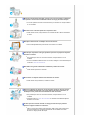 6
6
-
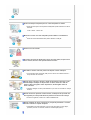 7
7
-
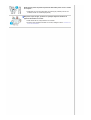 8
8
-
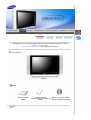 9
9
-
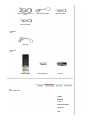 10
10
-
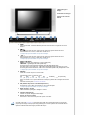 11
11
-
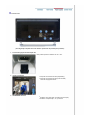 12
12
-
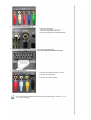 13
13
-
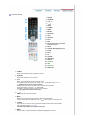 14
14
-
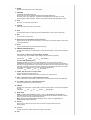 15
15
-
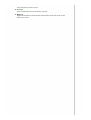 16
16
-
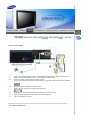 17
17
-
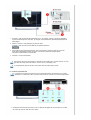 18
18
-
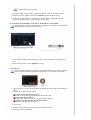 19
19
-
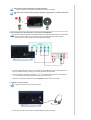 20
20
-
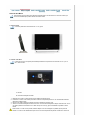 21
21
-
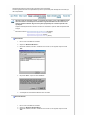 22
22
-
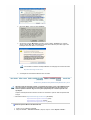 23
23
-
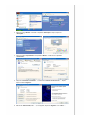 24
24
-
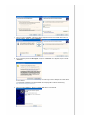 25
25
-
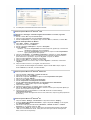 26
26
-
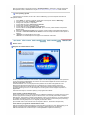 27
27
-
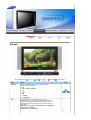 28
28
-
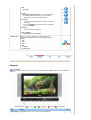 29
29
-
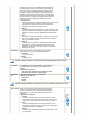 30
30
-
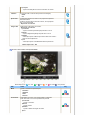 31
31
-
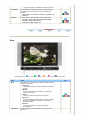 32
32
-
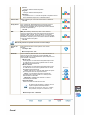 33
33
-
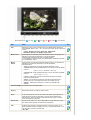 34
34
-
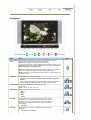 35
35
-
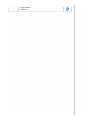 36
36
-
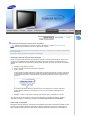 37
37
-
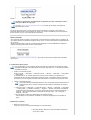 38
38
-
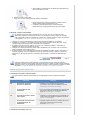 39
39
-
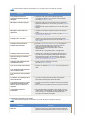 40
40
-
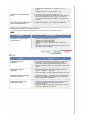 41
41
-
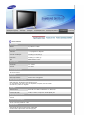 42
42
-
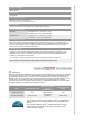 43
43
-
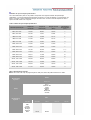 44
44
-
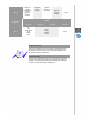 45
45
-
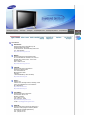 46
46
-
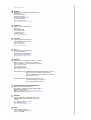 47
47
-
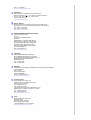 48
48
-
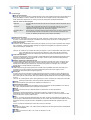 49
49
-
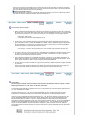 50
50
-
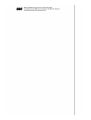 51
51
-
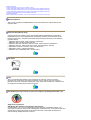 52
52
-
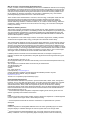 53
53
-
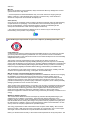 54
54
-
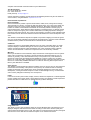 55
55
-
 56
56
-
 57
57
-
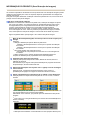 58
58
-
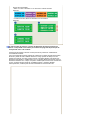 59
59
-
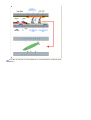 60
60
Artigos relacionados
-
Samsung 173MP Manual do usuário
-
Samsung 931MP Manual do usuário
-
Samsung 931MP Manual do usuário
-
Samsung 940MG Manual do usuário
-
Samsung 730MW Manual do proprietário
-
Samsung 710MP Manual do usuário
-
Samsung 730MP Manual do usuário
-
Samsung 242MP Manual do usuário
-
Samsung 171MP Manual do usuário
-
Samsung 320PX Manual do usuário